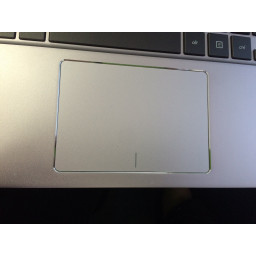Ваша заявка или вопрос будут отправлены 10-ти наиболее подходящим по сферам деятельности сервисным центрам Москвы. Всего в Москве - 5 192 сервисных центра, которые ремонтируют 374 вида техники.
Замена жесткого диска IBM ThinkPad T30

- ВКонтакте
- РћРТвЂВВВВВВВВнокласснРСвЂВВВВВВВВРєРСвЂВВВВВВВВ
- Viber
- Skype
- Telegram
Шаг 1
Убедитесь, что ThinkPad выключен и источник питания отключен.
Переверните ThinkPad вверх дном так, чтобы нижняя часть была обращена к вам.
Сдвиньте защелку на нижней стороне ThinkPad вправо в положение разблокировки.
Удерживая защелку в положении разблокировки, вытяните аккумулятор другой рукой.
Шаг 2
Переверните заднюю часть Thinkpad и сфокусируйтесь на винте в левом нижнем углу Thinkpad.
Открутите винт 11 мм Phillips # 0 с помощью отвертки Phillips # 0.
Шаг 3
Переверните Thinkpad на бок, чтобы лучше рассмотреть жесткий диск.
Пальцами нажмите на нижний край крышки жесткого диска, чтобы отсоединить жесткий диск от Thinkpad.
После того, как вы отсоединили жесткий диск от Thinkpad, извлеките жесткий диск из устройства.
Шаг 4
Используйте пластиковый инструмент для открывания, чтобы снять черную пластиковую крышку с основного корпуса жесткого диска. Подденьте концы пластиковой крышки, чтобы отсоединить ее от жесткого диска.
После отсоединения черного пластика он соскользнет с корпуса жесткого диска.
Шаг 5
Найдите и удалите четыре 2,8-миллиметровых винта Phillips # 0 на монтажном кронштейне.
Снимите монтажный кронштейн с жесткого диска.
Может быть легче снять монтажный кронштейн, повернув его с жесткого диска, как будто он находится на шарнире.
Комментарии
Пока еще нет ниодного комментария, оставьте комментарий первым!
Также вас могут заинтересовать
Вам могут помочь


Лаборатория ремонта